JavaScript strategi backtesting adalah debugged di DevTools dari browser Chrome
Penulis:Mimpi kecil, Dibuat: 2022-06-24 14:10:02, Diperbarui: 2023-09-25 19:50:23
JavaScript strategi backtesting adalah debugged di DevTools dari browser Chrome
Untuk strategi debugging dalam sistem backtesting, biasanya hanyaLog()fungsi dapat digunakan, sehingga DEBUG sangat tidak efisien dan sulit untuk pemula tes program dengan sedikit pengalaman.JavaScriptbahasa,Chromebrowser mendukungnya lebih baik, yang dapat menerapkan breakpoint debugging, debugging satu langkah, pemantauan nilai variabel, pemantauan ekspresi dan sebagainya selama backtesting.Javascriptbahasa strategi backtesting pada platform FMZ. Perhatikan bahwa metode debugging ini hanya didukung untukJavaScriptstrategi bahasa di platform FMZ.
PeraturandebuggerKomando di platform FMZ
Masukkandebuggerperintah ke dalam kode strategi bahasa JavaScript pada FMZ memungkinkan eksekusi program untuk terganggu selama backtesting.
Kami menggunakan kode strategi tes berikut:
/*backtest
start: 2022-03-21 09:00:00
end: 2022-06-21 15:00:00
period: 30m
basePeriod: 15m
exchanges: [{"eid":"Binance","currency":"BTC_USDT"}]
*/
function main() {
var n = 1
while (true) {
var t = exchange.GetTicker()
debugger
var r = exchange.GetRecords()
if (n == 1) {
// When placing a purchase order, if there is an error here, an error will be reported, and null will be returned, and GetTicker will return data t with Buy attribute only, and the attribute name is case-sensitive without buy attribute
var id = exchange.Buy(t.buy, 0.1)
var orderBuy = exchange.GetOrder(id)
}
Sleep(500)
}
}
Mengkonfigurasi kode dari backtesting
/*backtest
start: 2022-03-21 09:00:00
end: 2022-06-21 15:00:00
period: 30m
basePeriod: 15m
exchanges: [{"eid":"Binance","currency":"BTC_USDT"}]
*/
Di sini kita bisa melihat bahwa pertukaran yang kami tambahkan untuk backtesting adalah Binance spot, konfigurasi seperti yang ditunjukkan dalam tangkapan layar:

Meneruskan melihat kode strategi, kita dapat melihat bahwa kita menulisdebuggerperintah di bawahvar t = exchange.GetTicker()kalimat, yang setara dengan memukul titik putus di sini, dan eksekusi program akan berhenti di posisi ini.debuggers dapat digunakan dalam kode strategi, tetapi tidak disarankan untuk melakukannya, hanya menggunakan breakpoint di lokasi tertentu, dan breakpoint berikutnya dapat ditetapkan dalam fungsi debugging DevTools dari browser.
Kita harus membukaDevToolsdari browser Chrome sebelum menjalankan backtest, makadebuggerJika tidak, kebijakan ini tidak akan berlaku.debuggerakan diabaikan, dan program strategi backtesting tidak dapat terganggu atau dihentikan pada titik istirahat.DevToolsuntuk backtest strategi, program strategi akan terganggu pada pengaturan pertamadebuggerposisi, dandebuggerjuga dapat ditetapkan dalam ruang lingkup global kode strategi.
Ada dua cara bagi kita untuk membukaDevToolsalat browser Chrome:
-
- Kita menggunakan klik kanan pada halaman untuk membuka menu pop-up
Kita klik
Check untuk menampilkan antarmuka DevTools. -
- Gunakan tombol jalan pintas
Anda juga dapat menggunakan tombol pintasan untuk membuka
DevToolsdengan menekanCommand+Option+I (Mac)atauControl+Shift+I (Windows, Linux).
Setelah dibuka.DevToolsSeperti yang ditunjukkan pada gambar:
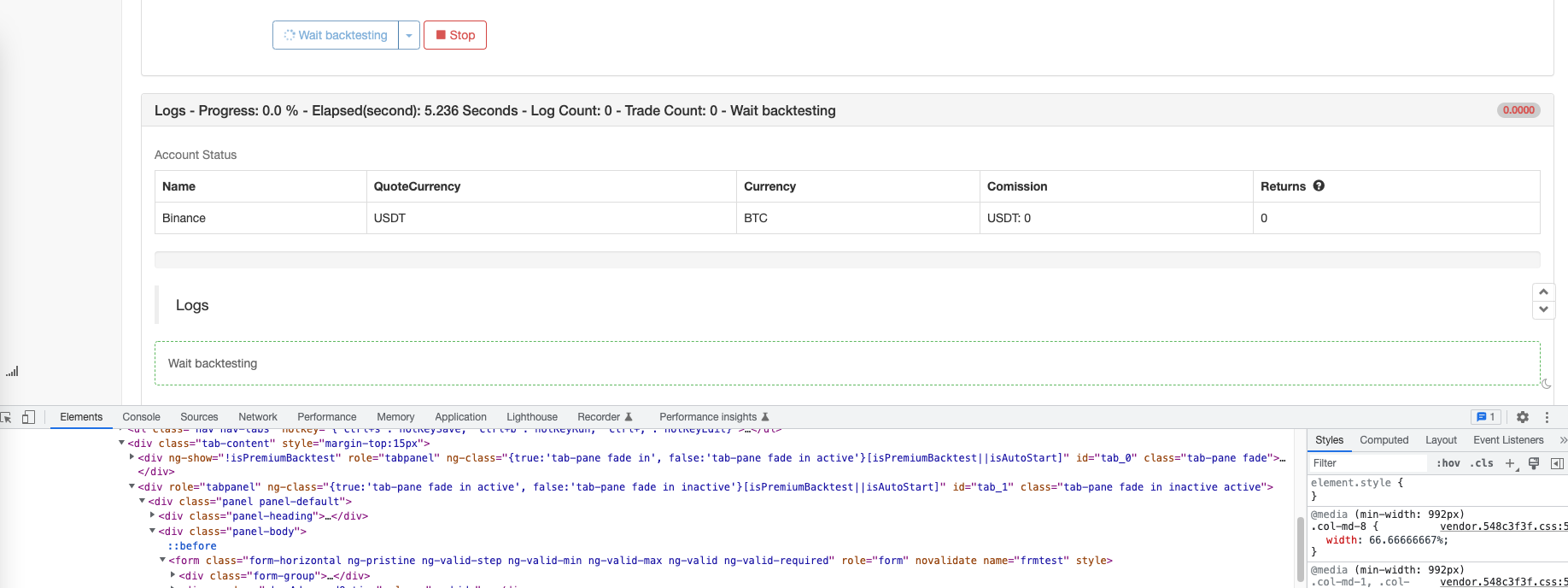
Antarmuka DEBUG di browser untuk strategi bahasa JavaScript
Setelah tes di atas, ketika kita mengklik tombol debuggerperintah ditetapkan dalam kode. backtest tampaknya terjebak, sebagai berikut:

Hal ini dapat dilihat bahwa pada posisi yang ditandai terganggu oleh strategidebugger, seluruh program hanya mengeksekusi data pasar yang dikembalikan oleh fungsi dengan nilai n adalah 1, dan nilai t adalahGetTickerAnda dapat melihat nilai variabel tertentu di kotak merah dari gambar di atas, sehingga mudah untuk mengamati nilai setiap variabel ketika strategi berjalan.
Atur titik putus untuk debugging secara manual
Kita bisa mengklik nomor baris di sisi kiri kode untuk menambahkan titik putus.
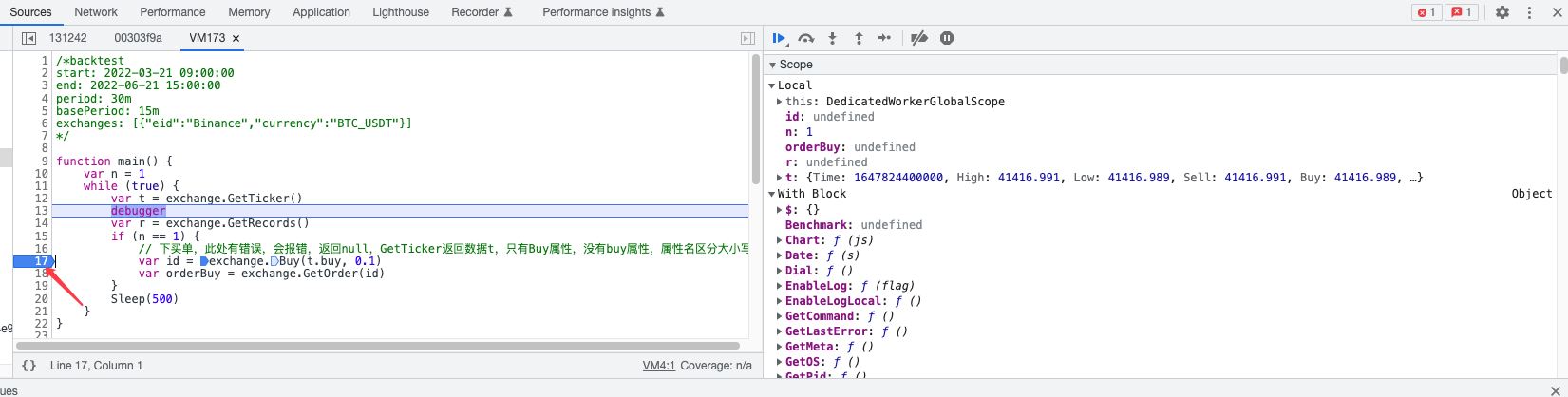
Klik
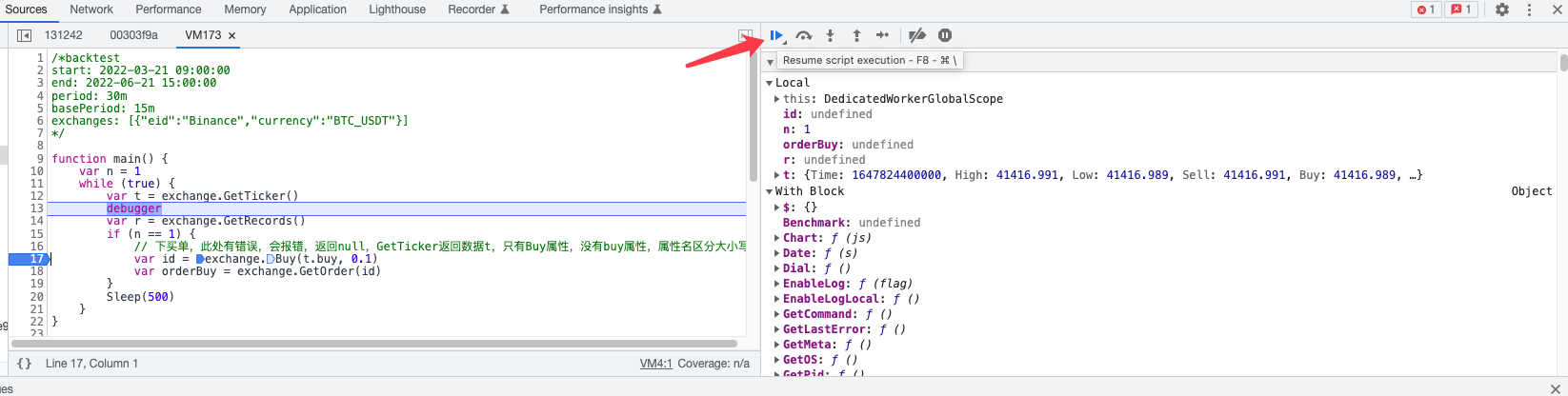
Ada juga beberapa tombol yang dapat diimplementasikan, misalnya, melewatkan fungsi berikutnya, pergi ke panggilan fungsi berikutnya, keluar dari panggilan fungsi saat ini, mengeksekusi langkah tunggal, mengabaikan semua breakpoint, dll.
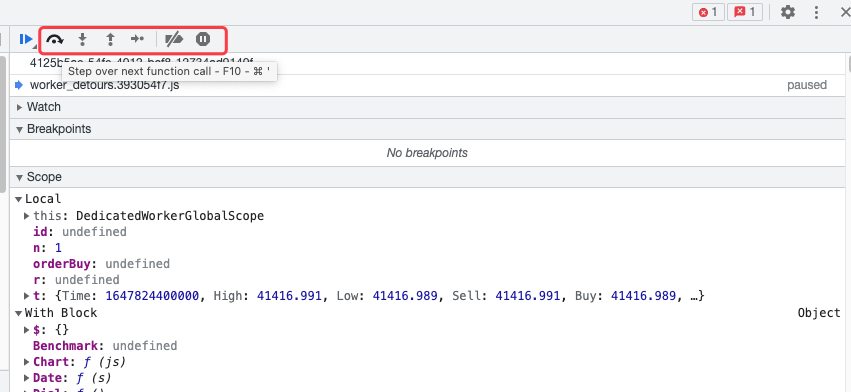
Uji kode DEBUG
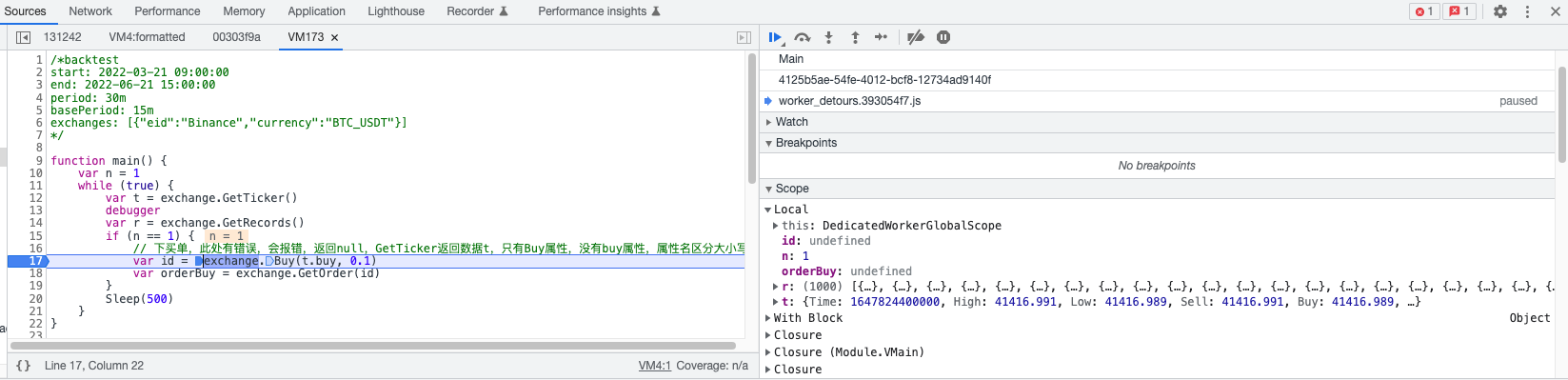
Pada titik ini, ketika kita terus mengklik tombol
main:17:31 - TypeError: Cannot convert "undefined" to double
Tidak sensitif huruf besar untuk struktur kontribusi nama adalah kesalahan umum yang dilakukan oleh pemula.
var id = exchange.Buy(t.buy, 0.1) // When placing a purchase order, if there is an error here, an error will be reported, and null will be returned, and GetTicker will return data t with Buy attribute only, and the attribute name is case-sensitive without buy attribute
Harga yang diteruskan ke bursa. Fungsi beli adalah variabel yang tidak ditentukan, yang menyebabkan pengecualian program dan mengakhiri backtest.
Ketika program berhenti di posisi breakpoint, baris kode ini tidak dijalankan. kita terus mengklik tombol
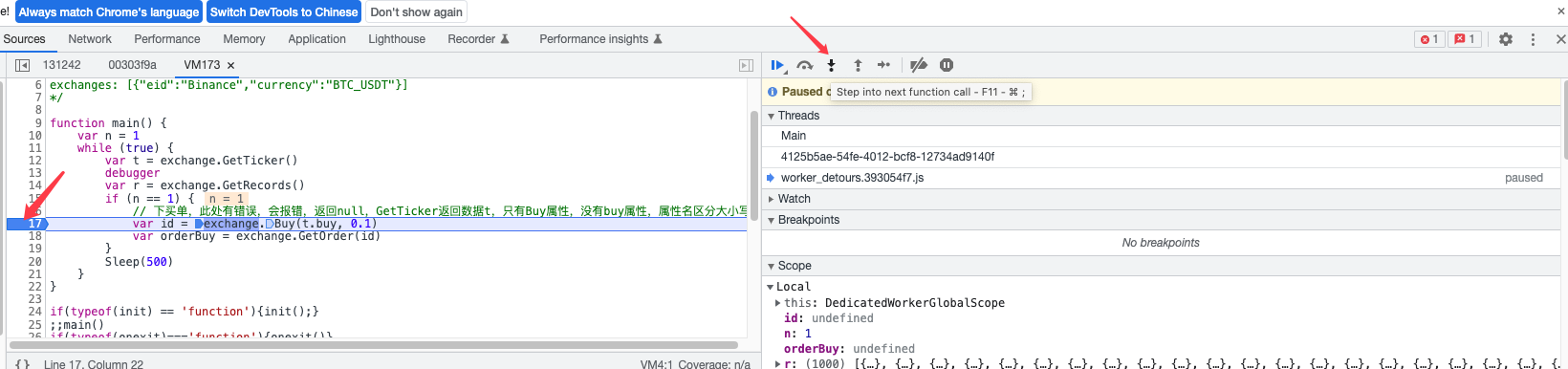
Pergi ke bursa. Beli panggilan fungsi.
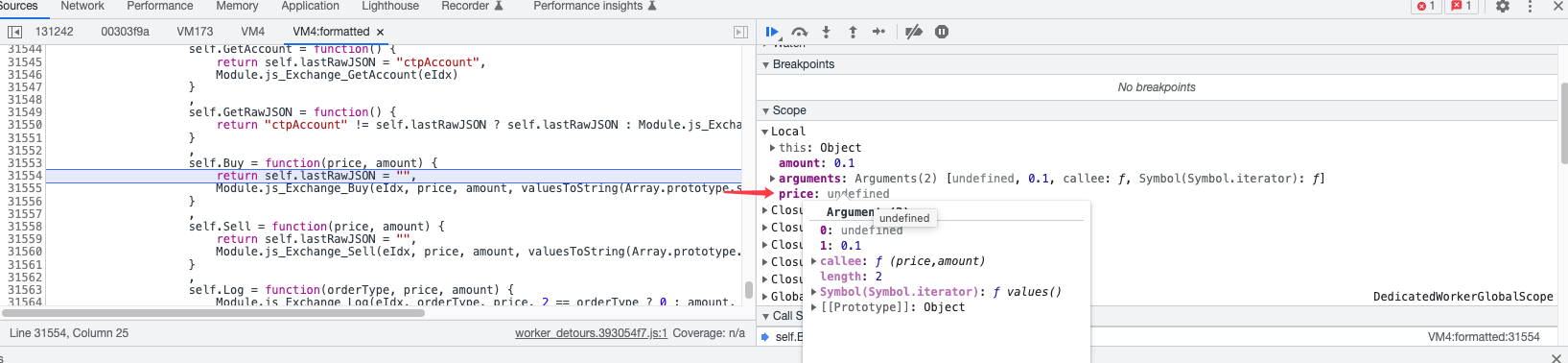
Di sini kita bisa melihat bahwa harga adalah variabel yang tidak ditentukan.
Dengan menggunakan pendekatan di atas, mudah untuk mengetahui bug program langkah demi langkah. Banyak pemula sering membuat kesalahan, misalnya, indeks array diakses di luar batas, variabel yang tidak ditentukan dirujuk, ekspresi ditulis dengan salah, dll, semuanya mudah untuk DEBUG program.
- Mengkuantifikasi Analisis Fundamental di Pasar Cryptocurrency: Biarkan Data Berbicara Sendiri!
- Di sini, saya akan membahas beberapa hal yang sangat penting tentang penelitian kuantitatif dasar dalam lingkaran mata uang - jangan percaya lagi pada guru-guru sihir yang bodoh, data berbicara secara obyektif!
- Alat penting dalam bidang transaksi kuantitatif - inventor modul eksplorasi data kuantitatif
- Menguasai Semuanya - Pendahuluan ke FMZ Versi Baru Terminal Trading (dengan TRB Arbitrage Source Code)
- Untuk mengetahui semua tentang FMZ, silahkan kunjungi situs resmi FMZ.
- FMZ Quant: Analisis Contoh Desain Persyaratan Umum di Pasar Cryptocurrency (II)
- Cara Mengeksploitasi Robot Penjual Tanpa Otak dengan Strategi Frekuensi Tinggi dalam 80 Baris Kode
- FMZ Kuantitas: Perencanaan Contoh Desain Permintaan Umum di Pasar Cryptocurrency (II)
- Cara Mengeksploitasi Robot Tanpa Otak untuk Dijual dengan Strategi Frekuensi Tinggi 80 Baris Kode
- FMZ Quant: Analisis Contoh Desain Persyaratan Umum di Pasar Cryptocurrency (I)
- Kuantitas FMZ: Perbedaan antara permintaan umum pasar cryptocurrency dan contoh desain (1)